Edukien taula
Discord-en 'RTC Connecting' erabiltzaileek plataformako ahots-kanal batera sartzen direnean ikusten duten mezu ezaguna da. Zure konexioaren kalitatearen arabera, mezu hau hainbat segundoz ager daiteke.
Hala ere, RTC Connecting mezua aktibatuta minutu bat baino gehiago geratzen bada, zerbait oker dago Discord-ekin edo zure ordenagailua.
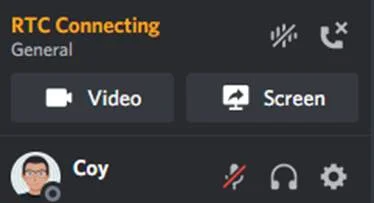
Sare-konexio motel edo ezegonkor batek Discord 'RTC konektatzen' mezuan trabatu egiten da normalean. Baliteke Discord-en zerbitzuak une honetan erabilgarri ez egotea edo zure ordenagailuko fitxategi batzuk hondatuta egotea.
Gaur, Discord konpontzeko metodorik onenak erakutsiko dizkizugu 'RTC konektatzen' mezuan itsatsita badago. Begiratu argitalpen hau zure Discord-en arazoak behar bezala ez abiatzea badakar.
Discord RTC konektatzeko arazoen ohiko arrazoiak
Atal honetan, Discord eragin dezaketen arrazoi ohikoenak aztertuko ditugu. 'RTC konektatzen' mezuan itsatsita egotea. Oinarrizko arazo hauek ulertzeak arazoa modu eraginkorragoan diagnostikatzen eta konpontzen lagun zaitzake.
- Sare-konexio ezegonkorra: Sare-konexio ezegonkorra edo motela da Discord-en '' atzean dagoen arrazoi ohikoenetako bat. RTC konektatzen' arazoa. Zure Interneteko konexioa maiz jaitsi edo abiadura baxua bada, Discord-ek bere zerbitzariekin konexioa ezartzeko zailtasunak izan ditzake, eta 'RTC Konexioa'-n itsatsita geratuko da.pantaila.
- DNS zerbitzariaren arazoak: Lehen esan bezala, DNS zerbitzariek Interneteko telefono-liburu gisa jokatzen dute, domeinu-izenak IP helbideetara itzuliz. Zure ISP-k emandako DNS zerbitzaria hutsik badago edo ez badu erantzuten, baliteke Discord-ek ezingo du konektatu, eta 'RTC konektatzen' errorea eragingo du.
- Suebaki edo birusen aurkako interferentziak: Suebakiak. eta zure ordenagailuko birusen aurkako programek noizean behin Discord-en konexioa blokeatu edo mugatu dezakete. Segurtasun-neurri hauek Discord mehatxu potentzial gisa ikusten badute, aplikazioa zerbitzarira behar bezala konektatzea eragotziko dute, eta "RTC konektatzen" mezua agertuko da.
- Sare zaharkitua edo Discord aplikazioa: Sare-gidari zaharkituek edo Discord aplikazioaren bertsio zaharragoek bateragarritasun arazoak sor ditzakete, eta aplikazioak behar bezala funtzionatzea eragozten du. Halakoetan, sareko kontrolatzaileak eta Discord aplikazioa eguneratzeak arazoa konpon dezake.
- Discord zerbitzariaren arazoak: Baliteke Discord-en zerbitzariak arazoak izatea edo mantentze-lanak egiteagatik. Horrek erabiltzaileak ahots-kanaletara konektatu ezin izatea eragin dezake, eta "RTC konektatzen" pantailara iritsiko da. Halakoetan, Discord-ek arazoa konpondu arte itxarotea izaten da irtenbide bakarra.
- Discord eskualdeko ezarpenak: Zure kokapen geografikotik urrun dagoen Discord zerbitzari batera konektatuta bazaude. , baliteke konexio arazoak izatea, besteak beste, 'RTCKonektatzen' errorea. Eskualdeko ezarpenak zure kokapenarekin bat etor daitezen aldatzeak hau konpondu dezake.
- Zerbitzuaren kalitatearen (QoS) ezarpenak: QoS ezarpenak Discord esperientzia optimizatzeko diseinatuta dauden arren, baliteke bideratzaile edo ISP batzuek ez kudeatzea. ezarpen hauek behar bezala, sarearekin lotutako arazoak sortuz. QoS desgaitzeak "RTC konexioa" arazoa ebatzi dezake batzuetan.
Arrazoi arrunt hauek ulertuz, Discord-en "RTC konexioa" akatsaren kausa hobeto identifikatu eta konponketa egokiak aplika ditzakezu. artikulua.
Nola konpondu RTC konektatzeko Discord errorea
1. Konponketa: Discord berrabiarazi
Discord-en errore hau konpontzeko modurik errazena zure ordenagailuan aplikazioa berrabiaraztea da. Hori eginez gero, aplikazioak bere baliabideak berriro abiaraz ditzake eta ahots-kanal batean sartu zinenean egon daitezkeen aldi baterako akatsak kentzeko aukera ematen du.
Jarraitu beheko pausoak Discord zure ordenagailuan berrabiarazteko:
- Lehenik eta behin, sakatu Windows tekla + X teklatuko Sarbide Bizkorreko menua irekitzeko.
- Egin klik Ataza-kudeatzailean abiarazteko eta joan Prozesuak fitxara.

3. Orain, bilatu Discord zure sisteman exekutatzen ari diren programen zerrendan.
4. Azkenik, egin klik Discord-en eta sakatu Amaitu ataza botoia exekutatu ez dadin.

Saiatu beste ahots-kanal batean sartzen Discord berrabiarazi ondoren, arazoa konponduta dagoen egiaztatzeko.
Konpondu 2. : Berrabiarazi zureOrdenagailua
Zure sare-egokigailuek edo kontrolatzaileek aldi baterako errore bat aurkitu izana baliteke, eta horrek ezegonkortasuna eragiten du sareko konexioan. Horrek zaildu egiten du Discord edo edozein aplikazio dagozkien zerbitzariekin komunikatzea.
Hau konpontzeko, berrabiarazi ordenagailua zure sistemaren baliabideak eta kontrolatzaileak berriro kargatzeko:
- Sakatu Windows-en. Pantailaren beheko ezkerreko izkinan dagoen ikonoa Hasi menura sartzeko.
- Orain, egin klik Pizteko botoian eta hautatu Berrabiarazi.

3. Itxaron sistema eragilea berrabiarazi arte, eta horrek segundo batzuk beharko ditu.
Itzuli Discordera gero eta egiaztatu aplikazioa oraindik trabatuta dagoen 'RTC konektatzen' mezuan.
Konponketa 3: Aldatu zure DNS
DNS zerbitzaria Interneteko telefono-liburua da, eta domeinu-izenak zerbitzarien eta webguneen IP helbide bihurtzen ditu. Hori gabe, URL koadroetan zenbaki konplexuak sartzera behartuta egongo gara Google.com edo Facebook.com bezalako webgune-izen soilen ordez.
Discord "RTC konektatzen" mezuan itsatsita badago, zure ISParen lehenetsia. Baliteke DNS erabilgarri ez egotea.
Hau konpontzeko, jarraitu beheko urratsak zure DNSa aldatzeko:
- Lehenengo, sakatu Windows tekla + R teklatuko Exekutatu komando-koadroan sartzeko. .
- Idatzi ncpa.cpl eta sakatu Sartu zure sareko konexioetara sartzeko.

3. Egin klik eskuineko botoiarekin uneko sarean eta hautatu Propietateak.
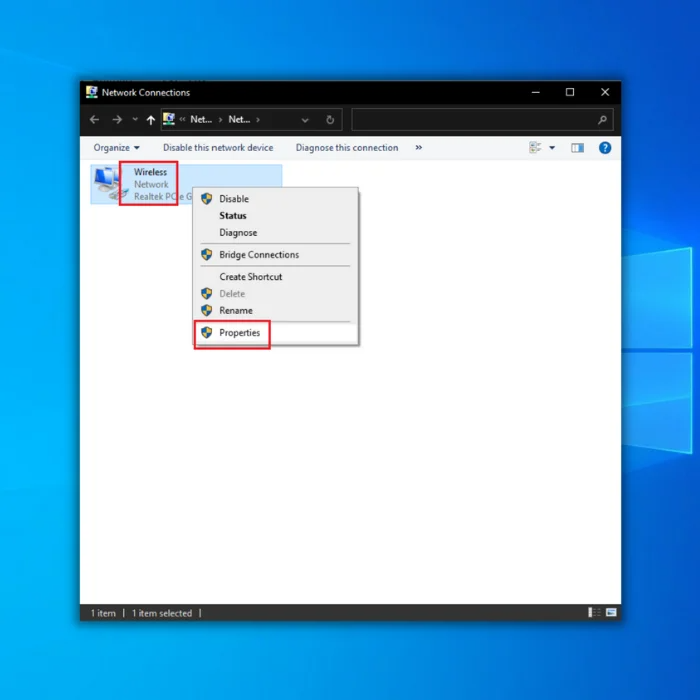
4. Egin klik bikoitza InternetenProtokoloaren 4. bertsioa (TCP/IPv4) eta hautatu 'Erabili honako DNS zerbitzariaren helbidea.
5. Sartu DNS hau eta gorde aldaketak ondoren:
- DNS zerbitzari hobetsi: 8.8.8.8
- DNS zerbitzari ordezkoa: 8.8.4.4

Behin eginda, itzuli Discord-era eta egiaztatu arazoa konponduta dagoen.
4. konponketa: berrezarri zure IP helbidea
Zure DNSa aldatu ondoren, zure aurreko DNS zerbitzaria ere garbitu eta berrezarri beharko zenuke. zure IP helbidea.
Jarraitu beheko urratsak prozesuan gidatzeko:
- Sakatu Windows tekla + X teklatuko eta egin klik Komando-gonbita (Admin) aukeran.

2. Komando-gonbitan, idatzi lerro hauek banan-banan:
- ipconfig /flushdns
- ipconfig /guztiak
- ipconfig / askatu
- ipconfig /berritu

3. Amaitutakoan, itxi komando-gonbita eta berrabiarazi ordenagailua.
Itzuli Discord-era sistema berrabiarazi ondoren eta egiaztatu 'RTC konektatzen' mezua ikusten duzun oraindik.
Konpondu 5: Aldatu zure Discord zerbitzariaren eskualdea
Discord-ek hainbat zerbitzari ditu eskuragarri eskualde ezberdinetan. Ahots-kanal batean sartzean 'RTC konektatzen' errorea ikusten jarraitzen baduzu, ziurtatu zure eremurako zerbitzari hurbilen dagoena hautatzen duzula.
Horretarako, jarraitu urratsez urrats beheko gida:
- Lehenik eta behin, hautatu sartu nahi duzun ahots-kanal bat eta egin klik Gear ikonoan editatzekokanala.
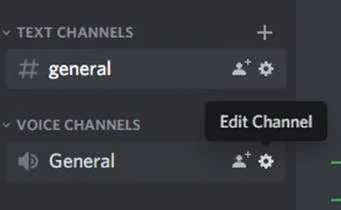
2. Orain, egin klik Ikuspegi orokorra eta bilatu Eskualdea Gainditzea fitxa.
3. Hautatu zure kokapeneko zerbitzari hurbilen eta itxi Ezarpenak fitxa ondoren.
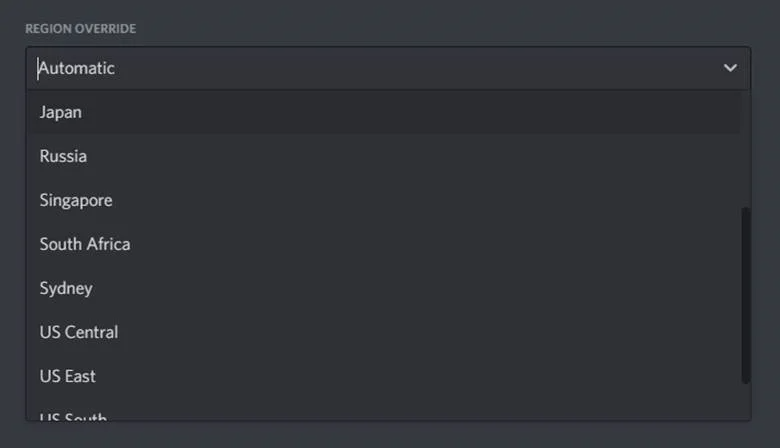
Saiatu berriro zure ahots-kanalarekin bat egiten arazoa konponduta dagoen egiaztatzeko.
6. Konponbidea: desaktibatu QoS
Aukera honek Discord aplikazioaren errendimendua hobetzen badu eta ahots-txataren latentzia murrizten badu ere, baliteke ISP edo bideratzaile batzuk gaizki portatzea, eta sarearekin lotutako arazoak sor ditzakete, Discord-en QoS ezarpenen beheko oharrean adierazten den bezala.
Discord-en 'RTC Connecting' mezua ikusten jarraitzen baduzu, saiatu QoS desaktibatzen eta ikusi arazoa desagertzen den.
- Discord-en ezarpenetan, egin klik Voice & Audioa.
- Orain, joan behera eta bilatu Zerbitzuaren kalitatea.
- Azkenik, desgaitu eginbide hau Discord-en eta berrabiarazi aplikazioa.
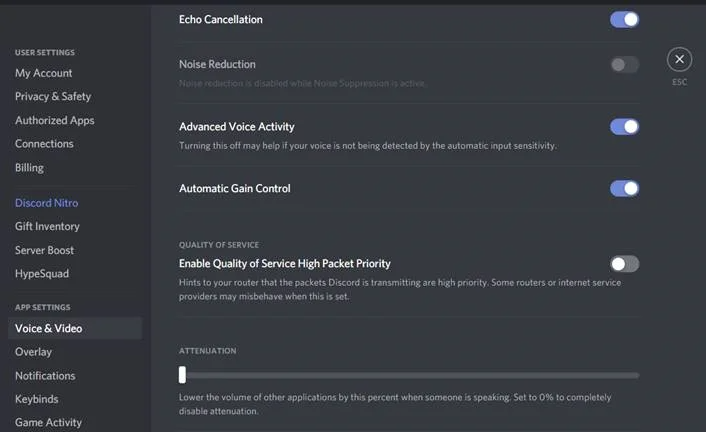
Bada. arazoak jarraitzen du, jarraitu beheko metodo honekin arazoa konpontzeko.
7. Konponketa: eguneratu zure sareko kontrolatzailea
Arazo hau batez ere sareko arazoekin lotuta dagoenez, ba ote dagoen egiaztatzea gomendatzen dugu. zure sareko kontrolatzaileentzako eskuragarri dauden eguneratzeak.
Begiratu beheko urratsak zure sareko kontrolatzaileentzako eguneraketak dauden egiaztatzeko:
- Lehenengo, sakatu Windows tekla + X zure teklatuan eta egin klik Gailu-kudeatzailea aukeran.

2. Sakatu Sare-egokitzaileak eta hautatu zure egungo Sare-kontrolatzailea .
3. Egin klik eskuineko botoiarekin zure gainean Sareko kontrolatzailea eta hautatu Eguneratu kontrolatzailea .
4. Jarraitu pantailako argibideei zure gailurako azken kontrolatzaileak instalatzeko eta sistema berrabiarazteko.
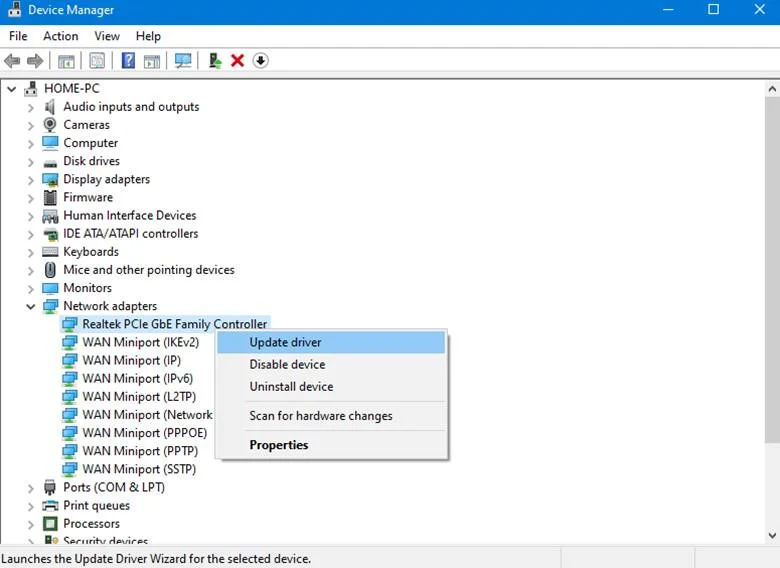
Itzuli Discord-era kontrolatzaileak eguneratu ondoren eta egiaztatu 'RTC Konexioa'-n oraindik trabatuta geratuko zaren. mezua ahots-kanal batean sartzean.
8. konponketa: berriro instalatu Discord
Discord-en ahots-kanal batean oraindik ezin bazara sartu, saiatu aplikazioa berriro instalatzen funtzionatzen eta eguneratuta duzula ziurtatzeko. programaren kopia zure ordenagailuan.
Jarraitu beheko gida Discord zure ordenagailuan berriro instalatzeko:
- Lehenengo, ireki Kontrol-panela zure ordenagailuan eta egin klik Desinstalatu programan.

2. Bilatu Discord zure sisteman instalatutako programen zerrendan.
3. Egin klik eskuineko botoiaz Discord-en eta egin klik Desinstalatu-n aplikazioa ezabatzeko.

Joan Discord-en webgune ofizialera desinstalatu ondoren instalatzailea deskargatzeko. Aplikazioa berriro instalatuta dagoenean, itzuli zure kontura eta egiaztatu ahots-kanaletara behar bezala sartu ahal zaren.
Arazoak jarraitzen badu, saiatu Discord-en web bertsioa erabiltzen bitartean edo bisitatu Laguntza Zentroa berri emateko. arazoa bezeroarentzako arretarako.
Ohiko galderak:
nola konpondu RTC konektatzean trabatuta?
Ordenagailua "RTC konektatzen" pantailan trabatuta badago, arazoak ditu Interneteko zerbitzu-hornitzailearekin konektatzeko. egingo duzuDNS zerbitzariaren helbide hauetara aldatu behar da hau konpontzeko. Horretarako modurik errazena Google DNS zerbitzariak erabiltzea da, hau da, 8.8.8.8 eta 8.8.4.4.
Nola konpondu Discord RTC konektatua trabatuta?
Gauza batzuk daude. "Discord RTC konektatzen" errorea gerta daiteke. Bata da zure DNS cachea hondatzen bada. Hau konpontzeko, saia zaitezke zure DNS cachea garbitzen.
Beste kausa posible bat Interneteko konexioarekin arazo bat da. Berrabiarazten saiatu zure bideratzailea edo modema horrek arazoa konpontzen duen ikusteko.
Zer da zerbitzu-kalitate-paketeen lehentasun handia erabiltzea?
Zerbitzu-kalitate-paketeen lehentasun handia erabiltzea ziurtatzen laguntzen duen prozesu bat da. paketeak berehala entregatzen direla. Hau bereziki garrantzitsua da denbora-sentikorrak diren aplikazioetarako, hala nola VoIP edo bideo-streaming-a.
Trafiko mota batzuei paketeen lehentasun handia emanez, bideratzaileak lehentasunezko tratamendua eman diezaieke pakete horiei eta azkar eta eraginkortasunez bidaltzen direla ziurtatu.
Zergatik gelditzen da Discord RTC konektatzean trabatuta. ?
Horretarako arrazoi batzuk daude. Lehenik eta behin, Discord-ek TCP-ren ordez UDP erabiltzen du ahots-konexioetarako. Horrek esan nahi du ez dagoela TCP-k behar duen etengabeko esku-ematearen beharrik, latentzia murriztuz.
Bigarrenik, Discord-ek ahots-jardueraren detekzioa (VAD) erabiltzen du erabiltzailea noiz hitz egiten ari den zehazteko. Horrek behar den datu kopurua murrizten laguntzen dunorbaitek hitz egiten duen audioaren zatiak soilik bidaltzen direnez bidali da.
Discord aplikazioan zerbitzu-kalitatearen paketeen lehentasun handia gaitu behar al dut?
Zerbitzu-kalitatea gaitzen denean, kalitate handia paketeen lehentasuna aktibatuta dago; paketeei lehentasuna emateko aukera ematen du, modu eraginkorragoan kudeatzeko. Hau onuragarria izan daiteke trafiko eta pilaketa asko dauden egoeretan. Hala ere, kontuan izan behar da ezarpen hau ez dela beti beharrezkoa eta konpontzen dituena baino arazo gehiago sor ditzakeela.
Nola saihestu dezaket Discord aplikaziorako Windows suebakia?
Saihesteko. Discord aplikaziorako Windows suebakia, salbuespen bat gehitu beharko duzu. Horretarako, joan zure Windows Firewall ezarpenetara eta egin klik "Gehitu aplikazio bat". Hautatu Discord aplikazioa aplikazioen zerrendatik eta egin klik "Gehitu". Discord aplikazioa zure salbuespenen zerrendan gehitu ondoren, zure suebakia saihestu ahal izango du.

